windows7画图工具在哪 Win7画图工具的位置在哪
windows7画图工具在哪,在Windows 7操作系统中,画图工具是一个非常实用的应用程序,无论是想进行简单的绘图,还是编辑和修改图片,都可以通过画图工具轻松完成。你可能会问,Windows 7画图工具的位置在哪里呢?实际上它位于开始菜单的所有程序中的附件文件夹内。只需点击开始按钮,找到附件文件夹,再点击其中的画图图标,就能轻松启动这个功能强大的工具了。无论你是想绘制简单的图形,还是进行图片的修饰和编辑,Windows 7画图工具都能满足你的需求。
操作方法:
1.常规方法
其实win7的画图工具和xp系统差不多位置,都可以通过开始菜单----所有程序----附件 里面查找
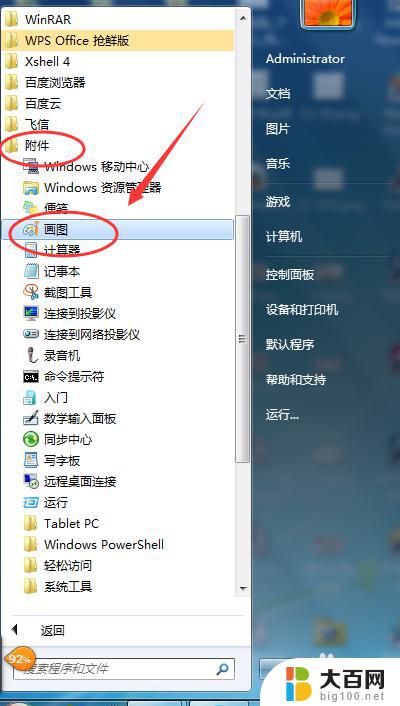
2.如图,这是win7的画图界面。相比xp而言 功能更加强大呢。。
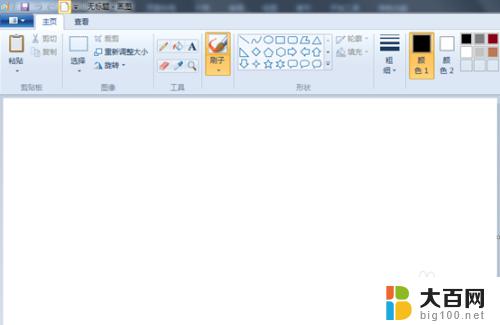
3.命令行方式打开
除此之外,如果开始菜单没有 附件\画图怎么办呢。 可以直接通过命令行,开始---运行---输入 mspaint 回车即可
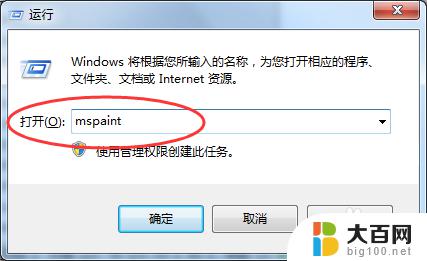
4.如果上述方法mspaint提示找不到文件,可以直接通过输入全称查找。。 C:\windows\system32\mspaint.exe
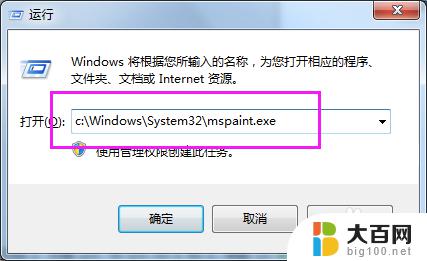
5.完整路径查找
如果您的系统盘符不是C盘 或者开始运行用不了, 可以通过搜索mspaint.exe 打开
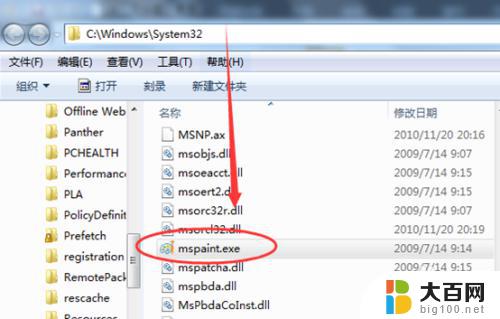
6.最快捷简便方法
除此之外,还有一个最快捷简便的方法。直接选择一张图片 右键。。 打开方式--选择画图就打开了
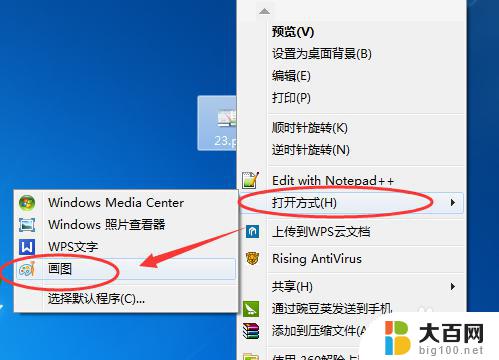
以上是关于如何找到Windows 7画图工具的全部内容,如果您遇到了这种情况,可以按照本文中的方法进行解决,希望这些方法能够帮助到您。
windows7画图工具在哪 Win7画图工具的位置在哪相关教程
- windows7系统存储位置在那? win7的存储设置在哪个位置
- win7系统准备工具 Win7系统自带的sysprep工具详细教程
- 0x0000011b修复工具 win7 Win7打印机0x0000011b错误的解决方法
- win7 桌面小工具 便签 win7桌面添加便签的步骤
- windows7桌面文件在哪个盘里 WIN7桌面文件夹在哪个目录下
- windows7appdata文件夹在哪里 如何在Win7系统中找到AppData文件夹的位置
- win7管理启动项 win7开机启动项管理工具
- win7怎么启动资源管理器 win7资源管理器在哪个位置打开
- windows 7如何激活 win7系统激活工具
- windows7的磁盘管理在哪里 Win7打开磁盘管理的步骤
- wind7一键还原 win7笔记本恢复出厂设置指南
- windows 7系统忘记开机密码怎么办 win7忘记管理员密码怎么办
- 台式电脑怎么连接网络windows 7 win7无法联网怎么办
- wind7怎么还原系统 win7笔记本恢复出厂设置教程
- win连蓝牙耳机 win7如何连接蓝牙耳机
- window 7如何取消开机密码 win7系统忘记管理员密码怎么办
win7系统教程推荐
- 1 wind7一键还原 win7笔记本恢复出厂设置指南
- 2 台式电脑怎么连接网络windows 7 win7无法联网怎么办
- 3 windows 7电脑怎么关闭控制板 Win7操作中心关闭方法
- 4 电脑看不见桌面图标 win7桌面图标消失了如何恢复
- 5 win7台式电脑密码忘记了怎么解开 win7电脑开机密码忘记了怎么办
- 6 开机黑屏光标一直闪烁 win7开机只有光标一直闪动怎么解决
- 7 windows7文件夹共享怎么设置 Win7如何设置文件共享
- 8 win7 游戏全屏 win7笔记本游戏全屏模式怎么设置
- 9 win7投屏电视怎么设置 win7 电脑无线投屏到电视的具体步骤
- 10 win7 文件夹共享设置 Win7如何在局域网内共享文件